Jak zapnout tmavý režim Facebook Messenger
Facebook Messenger je dnes jednou z nejpopulárnějších aplikací pro rychlé zasílání zpráv. Lidé jej používají k tomu, aby byli každý den v kontaktu s rodinou a přáteli.
Problém s používáním aplikací pro rychlé zasílání zpráv ve výchozím světelném režimu je, že to může být náročné na oči, zejména v tmavé místnosti. Jedním z řešení je Facebook Messenger v tmavém režimu.
Co je tmavý režim v Messengeru?
Když povolíte tmavý režim Facebook Messenger, změní se celé pozadí okna chatu na tmavě černé. Ostatní prvky v chatu se také mírně mění.
- Komentáře vašeho přítele se změní na bílé písmo s šedým pozadím.
- Vaše komentáře se změní na bílé písmo s modrým pozadím.
- Váš seznam nedávných konverzací vlevo se změní na bílý text se šedým pozadím.
- Všechny ikony a nadpisy se také změní na bílou
Pokud nemáte rádi tmavý režim, můžete se vždy stejně snadno přepnout zpět do světlého režimu.
Zapněte tmavý režim Facebook Messenger ve Windows 10
Ve verzi Windows 10 Facebook MessengerPřepnutí do tmavého režimu není tak jednoduché. Nastavení tmavého režimu je skryto v nabídce Předvolby.
Spusťte plochu Facebook Messenger. Pokud jej ještě nemáte nainstalovaný, můžete stáhněte si Facebook Messenger pro počítače a nejprve jej nainstalujte.
-
Vyberte malý Posel ikonu v levé horní části okna, vyberte Posela vyberte Předvolby.
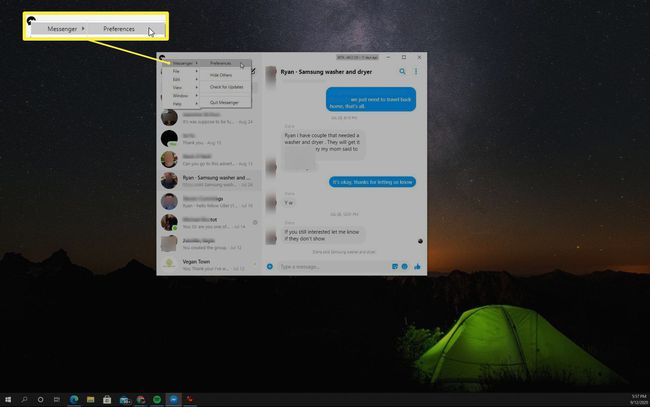
-
Tím se otevře a Předvolby okno. Vybrat Vzhled z nabídky vlevo a poté vyberte Téma rozevírací seznam. Zde uvidíte výběr různých témat. Můžete si vybrat kterýkoli z tmavších motivů, který preferujete.
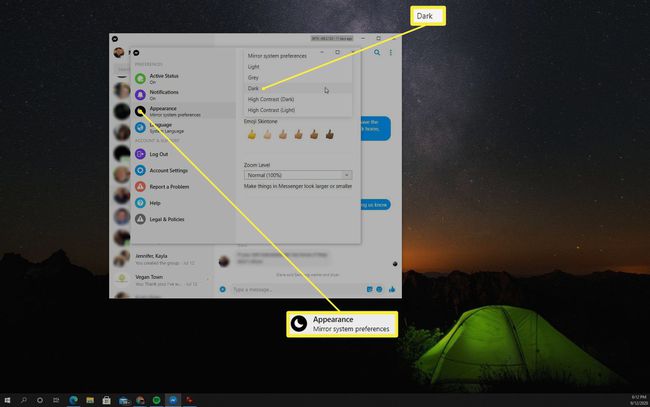
Pokud dáváte přednost mírně světlejšímu tmavému režimu, Šedá motiv je lepší volba. Pokud máte rádi vysoce kontrastní displeje s tmavšími tmavými a světlejšími světly, vyberte si Vysoký kontrast (tmavý).
-
Jakmile vyberete Temný téma, všechna otevřená okna Facebook Messengeru se aktualizují na tmavý režim.
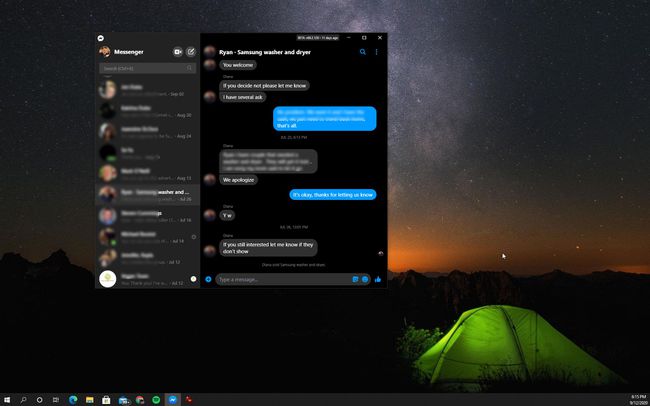
-
Pokud se někdy budete chtít přepnout zpět do světelného režimu, zopakujte všechny výše uvedené kroky. Místo výběru tmavého motivu zvolte Světlo místo toho téma. To okamžitě změní všechna otevřená okna aplikace Facebook Messenger zpět do režimu Light.
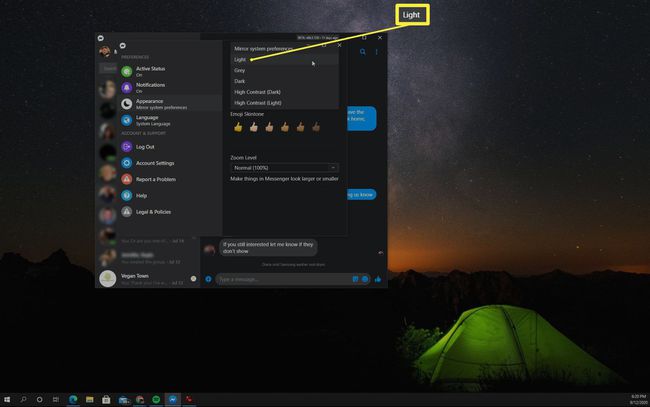
Zapněte v prohlížeči tmavý režim Facebook Messenger
Pokud používáte Facebook Messenger v prohlížeči spíše než v aplikaci pro stolní počítače, je aktivace tmavého režimu ještě jednodušší.
-
S Facebookem otevřeným ve vašem prohlížeči přistupujte Facebook Messenger výběrem Posel ikona v pravém horním rohu okna.
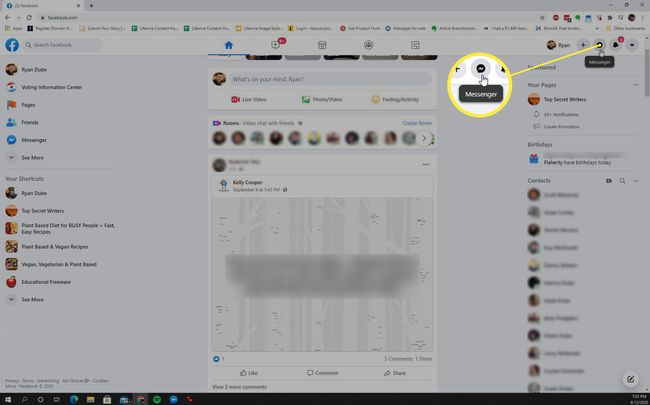
-
Ve spodní části Facebook Messenger panelu, vyberte Zobrazit vše v Messengeru. Tím se otevře Posel aplikace prohlížeče.
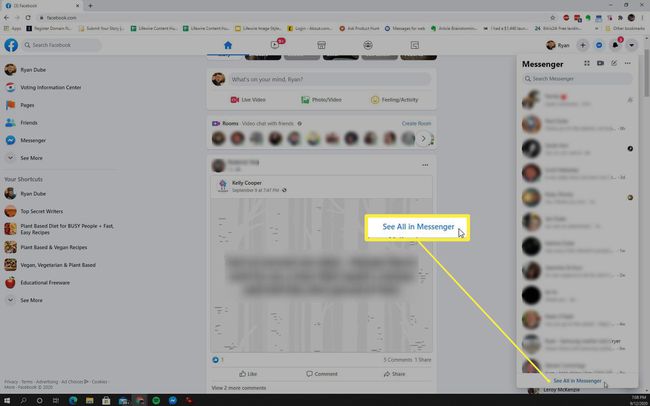
-
V Facebook Messenger v okně prohlížeče vyberte rozevírací nabídku v pravém horním rohu okna. Poté vyberte Zobrazení a přístupnost a povolit Tmavý režim přepnout.
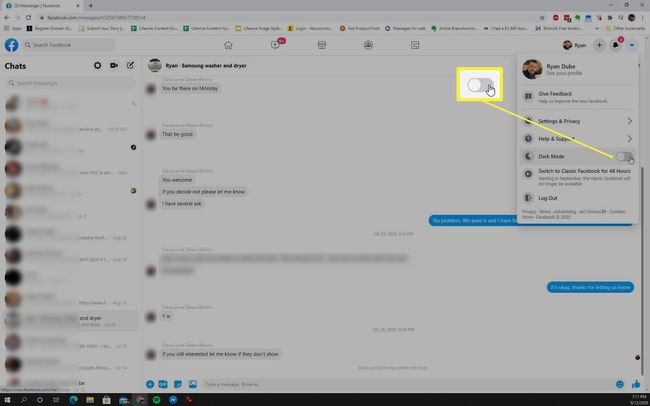
-
Tím převedete celé okno aplikace Facebook Messenger do tmavého režimu.
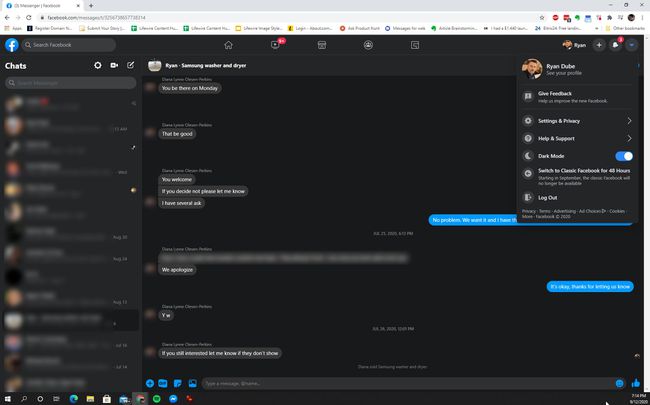
Mějte na paměti, že když povolíte tmavý režim v aplikaci Facebook Messenger založené na prohlížeči, aktivuje se také tmavý režim pro všechna ostatní okna Facebooku v prohlížeči. Pokud to nechcete, budete si muset nainstalovat desktopovou aplikaci Facebook Messenger a místo toho zvolit tmavý motiv.
Chcete-li přepnout Facebook Messenger zpět do režimu Light v prohlížeči, opakujte výše uvedený postup, ale deaktivujte jej Tmavý režim přepínat, nikoli povolit.
Tmavý režim Messenger v aplikaci Facebook
Tmavý režim můžete také povolit v aplikaci Facebook Messenger na svém mobilním zařízení. Pokud jej ještě nemáte, můžete nainstalovat Facebook Messenger pro Android z obchodu Google Play, nebo Facebook Messenger pro iOS z App Store.
Povolení tmavého režimu v aplikaci Facebook Messenger je stejně jednoduché jako v prohlížeči.
Spusťte aplikaci Facebook Messenger a klepněte na svou Profil obrázek v levém horním rohu.
Toto vyvolá Profil obrazovce, kde můžete klepnutím povolit Tmavý režim přepnout.
-
Když toto povolíte, uvidíte, že se celé okno Facebook Messengeru přepne do tmavého režimu.

Používání Facebook Messengeru v tmavém režimu
Jakmile přepnete na používání Messengeru v tmavém režimu, bude vám to zpočátku připadat trochu divné. Rozhodně to dává Messengeru velmi odlišný vzhled a dojem. Jakmile si na to však zvyknete, uvědomíte si, že vaše oči jsou méně namáhané a vaše chatování prostřednictvím IM je mnohem příjemnější.
